
En este artículo aprenderemos cómo bloquear anuncios emergentes en cualquier navegador Web. Los principales navegadores vienen con funciones que bloquean automáticamente las molestas ventanas emergentes. Sin embargo, en muchos casos hay que adentrarse en la configuración.
Las ventanas emergentes pueden ser abrumadoras, pero puedes administrarlas fácilmente o bloquearlas por completo. Sigue los procedimientos (según el navegador que tengas) para administrar las ventanas emergentes de la manera que mejor se adapte a tus necesidades.
La mayoría de los anuncios emergentes distrae y puede significar riesgos de seguridad. Vamos a aprender a utilizar los bloqueadores de anuncios emergentes, y descubriremos cómo el Avast Secure Browser especializado puede bloquear automáticamente las ventanas emergentes no deseadas y mantener tu seguridad.
Quizás te puede interesar: 5 Mejores Apps De Seguridad Para iPhone Y iPad
Bloquear anuncios emergentes en Google Chrome
El proceso para bloquear anuncios emergentes en Google Chrome es bastante similar en PC, MAC y dispositivo iOS e Android.
Bloquear anuncios emergentes en Chrome en una Mac o PC
Sigue los pasos a continuación:
- Paso 1: abre Chrome en una Mac o PC.
- Paso 2: selecciona la opción Más (está representada por tres puntos verticales, los cuales se encuentran ubicados en la esquina superior derecha). Después de esto, selecciona la opción Configuración.
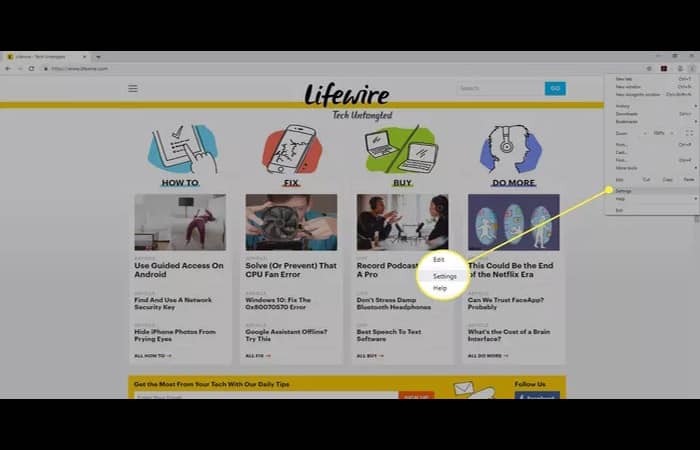
- Paso 3: en la ventana Privacidad y seguridad, pulsa la opción Configuración del sitio.
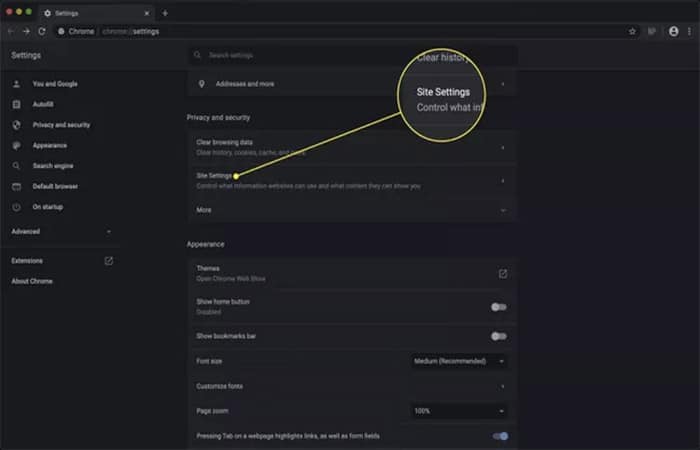
- Paso 4: selecciona Ventanas emergentes y redireccionamientos.
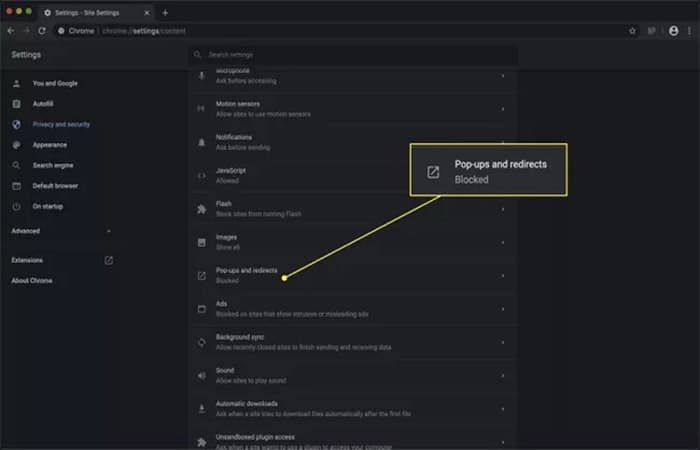
- Paso 5: activa el interruptor de palanca Bloqueado.
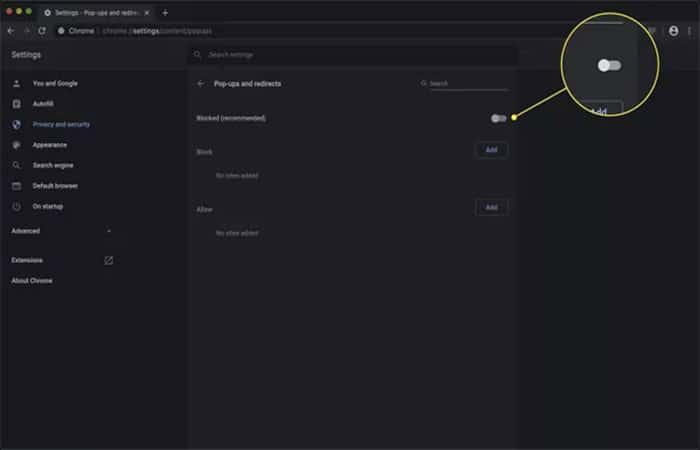
Dado que algunas ventanas emergentes son legítimas, en Permitir, agrega cualquier sitio para el que desees aceptar las ventanas emergentes. Si solo deseas bloquear los anuncios emergentes de algunos sitios específicos, agrega algunos sitios en Bloquear.
Bloquear anuncios emergentes en Chrome en dispositivos iOS
Para bloquear anuncios emergentes en el navegador de dispositivos iOS, sigue los pasos a continuación:
- Paso 1: abre la aplicación Chrome, pulsa Más (los tres puntos) y luego pulsa la opción Configuración.
- Paso 2: pulsa Configuración de contenido y luego ve a Bloquear ventanas emergentes.
- Paso 3: desactiva la opción Bloquear ventanas emergentes.
Bloquear anuncios emergentes en Chrome en Android
Sigue los pasos que se muestran a continuación:
- Paso 1: abre la aplicación Chrome en el dispositivo Android.
- Paso 2: ve a la derecha de la barra de direcciones y pulsa Más (los tres puntos). Luego pulsa la opción Configuración.
- Paso 3: presiona la opción Configuración del sitio y luego ve a Ventanas emergentes y redirecciones.
- Paso 4: desactiva las ventanas emergentes y los redireccionamientos.
Bloquear anuncios emergentes en Microsoft Edge
El procedimiento se aplica solamente al navegador basado en Microsoft Edge Chromium en Windows. Para Edge en Mac, ve a Configuración, pulsa la opción Permisos del sitio y luego presiona Ventanas emergentes y redireccionamientos. Después de esto activa la opción Bloquear. Veamos ahora cómo es el caso de Windows:
- Paso 1: abre Edge, posteriormente ve a Configuración y luego a más (los tres puntos).
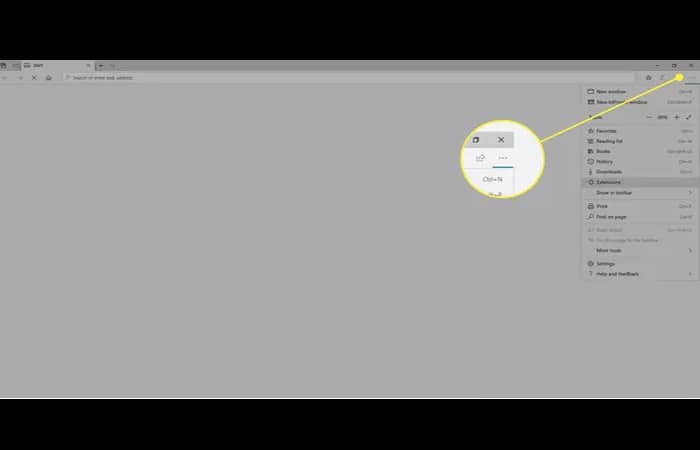
- Paso 2: selecciona Configuración (el icono de engranaje).
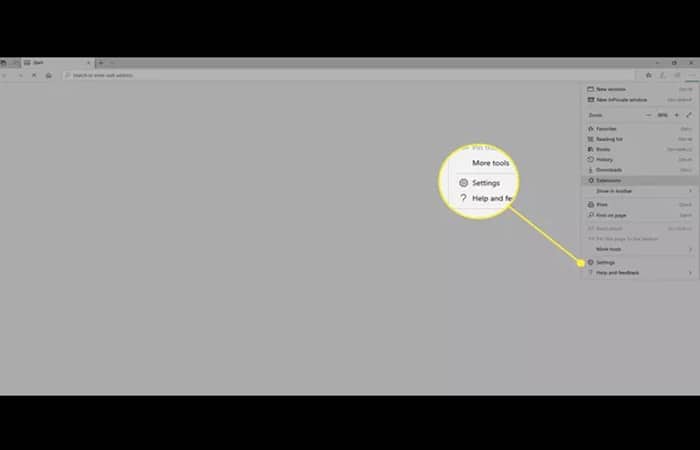
- Paso 3: ve a Permisos del sitio.
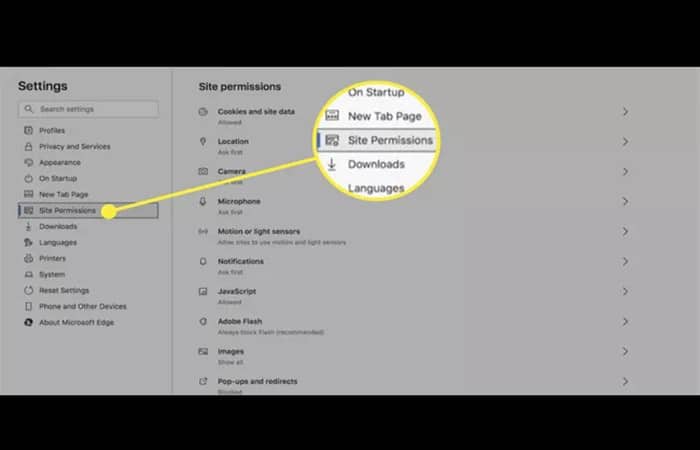
- Paso 4: selecciona Ventanas emergentes y redireccionamientos.
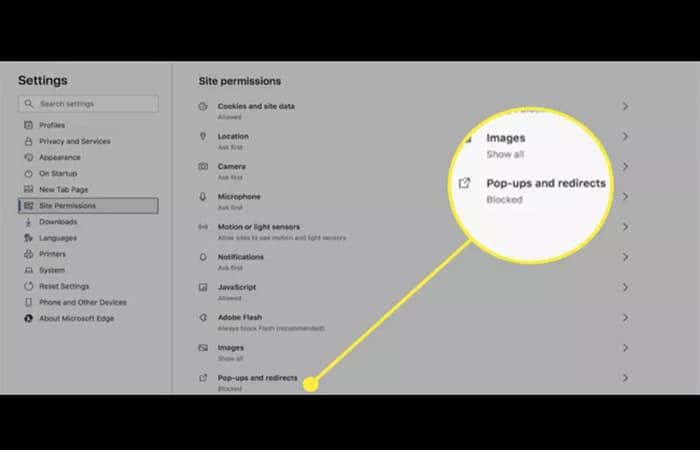
- Paso 5: mueve el interruptor Bloquear al estado Activado.
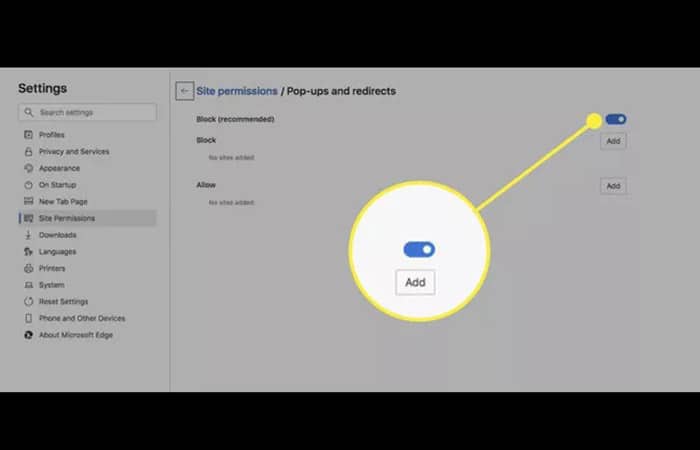
Bloquear anuncios emergentes en Internet Explorer 11
Estas instrucciones se aplican solo a Internet Explorer 11 en Windows.
- Paso 1: abre Internet Explorer 11, selecciona Herramientas (el ícono de ajustes) y luego ve a Opciones de Internet.
- Paso 2: en Privacidad, ve a la opción Bloqueador de elementos emergentes y pulsa la casilla de verificación para la activación del bloqueador de elementos emergentes. Posteriormente pulsa Aceptar.
- Paso 3: Seleccione la opción Configuración.
- Paso 4: en la configuración del bloqueador de elementos emergentes, dirígete a Nivel de bloqueo. Allí deberás establecer el nivel Alto de bloqueo: bloquear la totalidad de los elementos emergentes. Puedes pulsar Ctrl + Alt para anular.
- Paso 5: selecciona Cerrar y, a continuación, pulsa Aceptar.
Bloquear anuncios emergentes en Opera
Estas instrucciones se aplican al navegador web Opera:
- Paso 1: en Opera, presiona Alt+P para abrir Configuración.
- Paso 2: activa Bloquear anuncios.
- Paso 3: alternativamente, selecciona el icono de escudo que se encuentra al lado derecho de la barra de direcciones del navegador y activa Bloquear anuncios.
Cómo bloquear anuncios emergentes en Safari
A continuación aprenderemos cómo bloquear anuncios emergentes en Safari de forma sencilla.
¿Por qué bloqueamos las ventanas emergentes en Safari?
Según los estudios, el tipo de anuncios en línea más molesto son las diferentes ventanas emergentes que de repente comienzan a aparecer en una ventana o en otra pestaña y pone nuestros nervios de punta. Casi todos los que utilizamos Safari nos hemos enfrentado a este desagradable inconveniente y hemos intentado buscar la solución efectiva.
¿Por qué debemos bloquear esas ventanas emergentes? Estos anuncios no solamente son terriblemente molestos, también pueden ser muy peligrosos para la privacidad del usuario. La mayoría de estos están intentando engañar a las personas haciéndoles creer que vienen de parte de una empresa de confianza. Informan a los usuarios sobre los premios que han ganado o les advierten sobre algo.
Ten cuidado: al hacer clic en dichas ventanas emergentes, puedes aparecer en algunos sitios web de phishing y ser engañado para compartir tu información personal o financiera.
Algunos banners simplemente tienen la finalidad de que los usuarios se suscriban a un envío constante de noticias que son innecesarias, sin embargo, hay otros que obligan a la gente a instalar software no deseado valiéndose de descargas gratuitas y actualizaciones que suelen ser muy llamativas.
Ten cuidado: ¡pueden ser virus que son muy peligrosos para tu dispositivo y tu privacidad! Sin embargo, lo peor de las ventanas emergentes es que distraen a las personas de leer la información que estaban buscando y hacen que cierren los banners repetidamente. A veces, los usuarios incluso tienen que reiniciar un navegador, pero las molestas ventanas emergentes tienden a aparecer nuevamente.
Esto hace que las personas busquen información sobre cómo eliminar o deshabilitar las ventanas emergentes de una vez por todas. En los próximos apartados, te diremos cómo deshacerte de las ventanas emergentes en Safari, uno de los más populares navegadores. Descubrirás qué ventajas y desventajas tienen las diferentes soluciones y qué bloqueador es mejor.
Cómo bloquear anuncios emergentes en Safari en computadoras de escritorio
Cuando reiniciar un navegador no ayuda y ya no puedes soportar trabajar en la computadora con todos estos banners brillantes y parpadeantes, comienzas a pensar en el bloqueo de anuncios. Como prometimos, te mostraremos las principales formas de deshabilitar las ventanas emergentes en Safari.
Cómo bloquear anuncios emergentes en las preferencias de Safari
La manera más sencilla de bloquear los anuncios emergentes en Safari es deshabilitarlos en la configuración de Safari en tu computadora. Veamos cómo hacerlo.
- Paso 1: abre Preferencias de Safari.
- Paso 2: elige la pestaña Seguridad.
- Paso 3: marca la casilla «Advertir al visitar un sitio web fraudulento«.
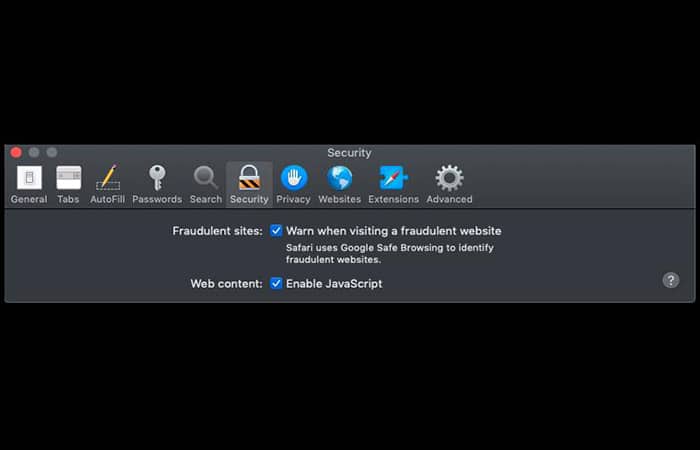
Para deshacerte de la mayoría de las ventanas emergentes, también debes hacer lo siguiente:
- Paso 1: abre la pestaña Sitios web.
- Paso 2: haz clic en «Ventanas emergentes«.
- Paso 3: elige Bloquear o Bloquear y notificar en la esquina inferior derecha de una ventana.
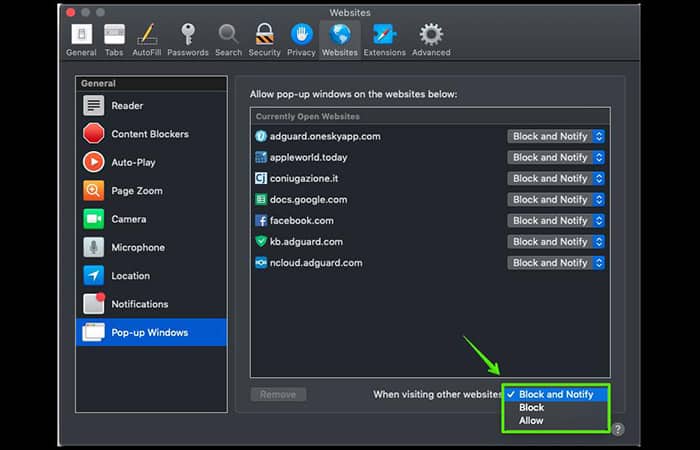
Hay otra manera fácil de desactivar algunas de las ventanas emergentes que no deseas ver: ve a la pestaña Extensiones, la cual está ubicada en las preferencias de Safari y verifica si hay algunas extensiones instaladas que quieres desactivar. Lleguemos a una conclusión evaluando los beneficios obtenidos y los problemas ocasionados al deshabilitar las ventanas emergentes a través de la configuración del navegador.
Beneficios:
- Puedes personalizar el bloqueo en la configuración de Safari de manera fácil y rápida.
- No necesitas instalar nada para bloquear las ventanas emergentes en el navegador
Inconvenientes:
- No te permite deshacerte de todo tipo de molestos banners emergentes.
- Tendrás que activar estas opciones una y otra vez al actualizar las versiones.
Cómo bloquear los anuncios emergentes en Safari utilizando las extensiones de bloqueo
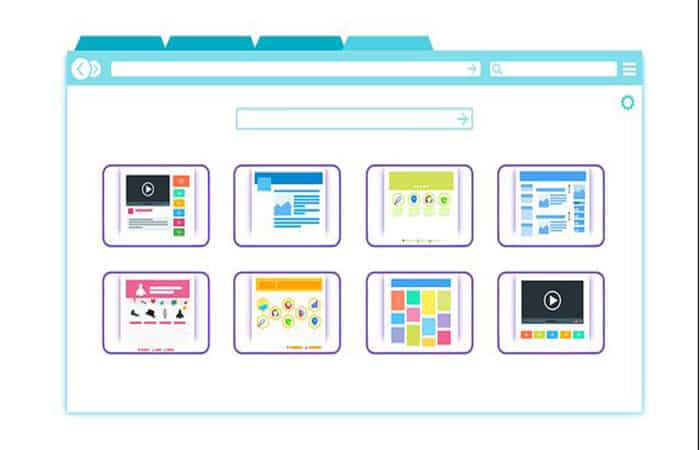
Cuando buscas un bloqueador de ventanas emergentes para Safari, lo más probable es que esperes encontrar algún complemento para tu navegador favorito. Primero averigüemos qué podemos llamar un bloqueador de anuncios. Bueno, el bloqueador de anuncios suele ser una extensión del navegador o, a veces, un programa independiente que nos ayuda a eliminar diferentes tipos de anuncios de Internet.
Existen diferentes extensiones de bloqueo que están destinadas a bloquear anuncios específicamente en el navegador Safari. Estas extensiones son fáciles de instalar y es más probable que sean gratuitas. Puedes encontrarlas en App Store en tu computadora.
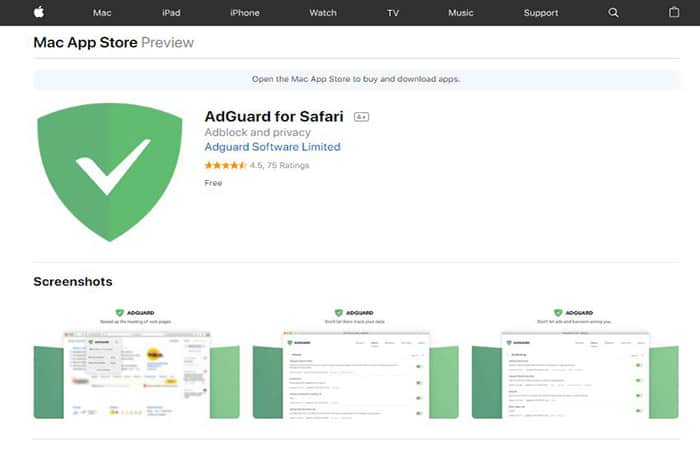
En la App Store de tu Mac también encontrarás AdGuard para Safari, una extensión que funciona perfectamente en el navegador Safari: bloquea anuncios, ventanas emergentes, anuncios de video, pancartas y demás. También protege todos tus datos personales de los rastreadores y los sitios web maliciosos.
La extensión AdGuard te brinda muchas posibilidades de administrar el proceso de filtrado. Puedes agregar algunos sitios a la Lista blanca, habilitar/deshabilitar filtros o crear tus propias reglas para filtrado. Además, hay un instrumento muy útil para bloquear elementos molestos o informar sitios web directamente en la página.

Pero todas las extensiones de Safari ahora tienen grandes problemas debido a la nueva política de Apple. La cuestión es que Apple recientemente obligó a todos a usar el nuevo SDK y, por tanto, la mayoría de funciones simplemente han dejado de funcionar. Significa que la calidad del filtrado empeoró.
La extensión AdGuard funciona mejor que otras extensiones, pero aun así, el filtrado está limitado por las capacidades del navegador. Entonces, veamos los beneficios y los inconvenientes de usar extensiones de bloqueo de anuncios para Safari.
Beneficios:
- Las extensiones son fáciles de instalar y personalizar.
- Puedes descargar la mayoría de las extensiones de forma gratuita.
- Te desharás de la mayoría de los molestos banners.
Inconvenientes:
- La menor calidad de filtrado por la nueva política de Apple.
- Bloqueo solo en el navegador Safari (los anuncios no se bloquean en otros navegadores y aplicaciones).
Es un asunto diferente cuando se trata de programas de bloqueo de anuncios (aunque no todos los programas) que brindan una mejor calidad de filtrado y bloquean anuncios en todas partes. A continuación, encontrarás información sobre la solución de bloqueo de anuncios emergentes más eficaz para tu Mac.
La forma más efectiva de bloquear anuncios emergentes en Safari en Mac
Te sorprenderás, pero existe una gran solución para bloquear anuncios emergentes en Safari en Mac. AdGuard es un programa de bloqueo de anuncios completo que funciona perfectamente en tu computadora sin ninguna limitación. Con AdGuard para Mac te olvidarás de todas las ventanas emergentes intrusivas y otros tipos de anuncios molestos de una vez por todas. ¡Pero eso no es todo!
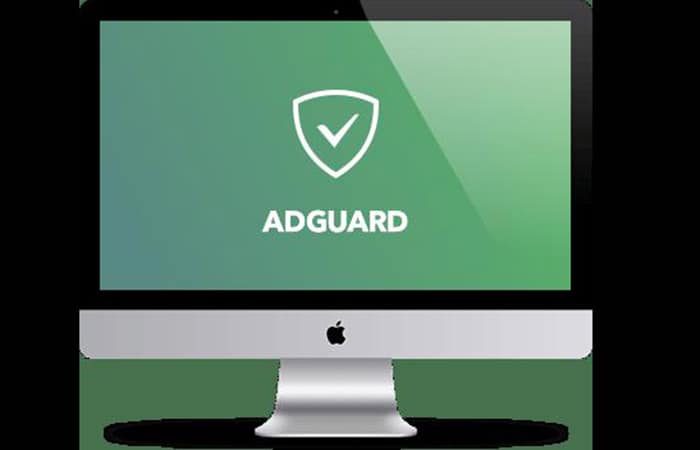
Imagínate, estarás navegando por la web en Safari en tu Mac sin tener pancartas ni anuncios de video que te molesten. Tus datos personales estarán perfectamente seguros, ¿Qué más puedes esperar del bloqueador de anuncios? Bueno, por supuesto, ¡aplicaciones seguras y sin publicidad y otros navegadores! Entonces, ¿qué puede hacer AdGuard?
AdGuard para Mac te ayuda a lidiar con todas las ventanas emergentes y otros tipos de anuncios en Safari y otros navegadores y aplicaciones. Procesa las páginas incluso antes de que se carguen, para que puedas ver solo la información que estabas buscando, sin elementos molestos.
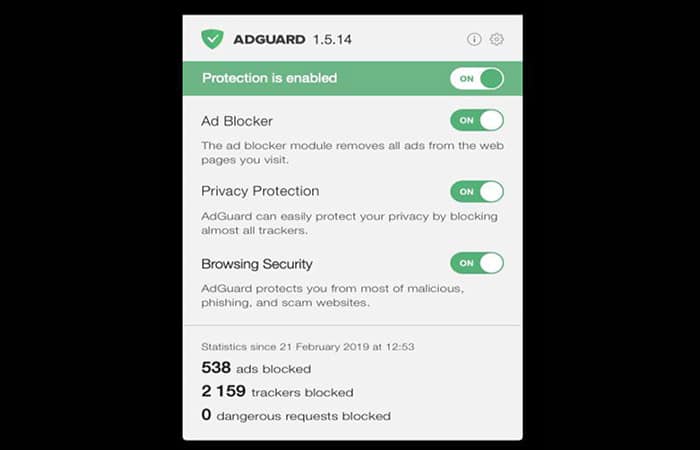
Como se muestra en la imagen, excepto por el bloqueo de anuncios, AdGuard ofrece opciones aún más útiles. Estos son los más importantes de ellos:
- Seguridad de navegación: un módulo que te protege contra malware y sitios web de phishing. No te dejará instalar malware y te protegerá de los fraudes web.
- Ten en cuenta que AdGuard no es un programa antivirus: esto quiere decir que que no puede eliminar el malware de tu computadora, solo te advertirá sobre la visita a un sitio web malicioso.
- Protección de privacidad: un módulo que te protege y resguarda tus datos personales de rastreadores y recursos de recopilación de estadísticas en línea.
- Extensión de la funcionalidad de la aplicación agregando diferentes extensiones que tiene AdGuard: AdGuard Assistant, Popup Blocker.
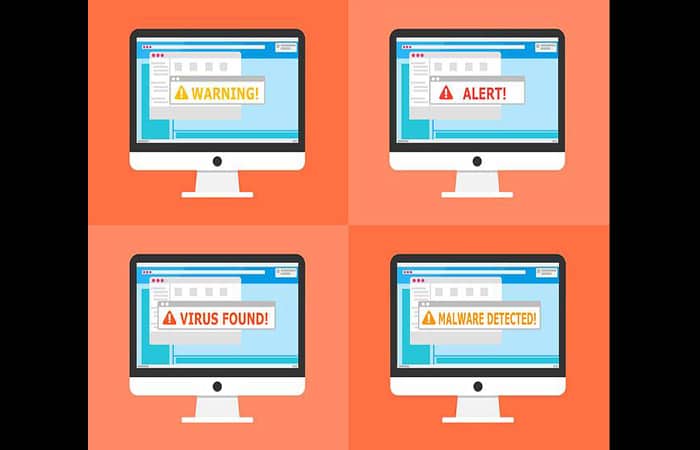
Verás que AdGuard incluye una serie de funciones que protegen tu información personal de las amenazas en línea. Sitios web maliciosos, fraudulentos, de phishing y de estafa: AdGuard evitará que todos te molesten.
Todas estas y algunas otras configuraciones se pueden personalizar en la aplicación AdGuard para Mac en tu computadora después de descargar el programa. Echemos un vistazo más de cerca a las ventajas y desventajas de usar AdGuard para Mac:
Beneficios:
- Alta calidad de filtrado.
- No más anuncios en Safari y otros navegadores y aplicaciones en tu PC.
- Carga de páginas más rápida.
- Protección contra sistemas analíticos y de rastreo.
- Protección contra sitios web maliciosos y de phishing.
- Soporte 24/7.
- Período de prueba: puedes probar AdGuard antes de comprarlo.
Inconvenientes:
- Programa basado en tarifas.
Tal vez quieras conocer: Los Gusanos Informáticos – Qué Son Y Cómo Prevenir
Cómo bloquear anuncios emergentes en Safari en dispositivos móviles

Hay diferentes posibilidades de bloquear anuncios emergentes en Safari en dispositivos iOS, como en computadoras. Aquí enumeraremos los métodos más apropiados y efectivos.
Cómo bloquear ventanas emergentes en las preferencias de Safari
Puede deshabilitar fácilmente las ventanas emergentes en los dispositivos iOS casi de la misma manera que en el caso de las PC. Entonces, solo debes abrir la configuración del dispositivo y hacer lo siguiente:
- Paso 1: abre las preferencias de Safari en la configuración del dispositivo.
- Paso 2: activa la opción Bloquear ventanas emergentes.
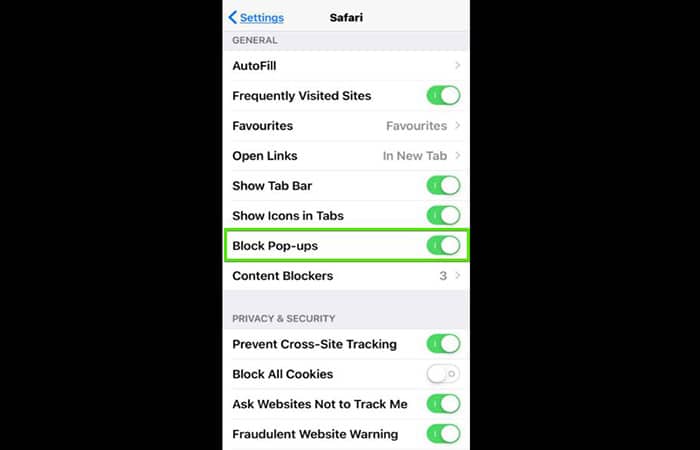
Los pros y contras de deshabilitar los anuncios emergentes en las preferencias de Safari son los que se muestran a continuación:
Beneficios
- Puedes habilitar el bloqueo fácil y rápidamente en tu dispositivo.
- No necesitas instalar nada para bloquear las ventanas emergentes en el navegador.
Inconvenientes:
- No te permite deshacerte de todo tipo de molestos banners emergentes.
- No hay posibilidad de personalizar el filtrado.
Cuando veas alguna ventana emergente en Safari y desees eliminarla, puedes ingresar una nueva URL o término de búsqueda en el campo de búsqueda para hallar un nuevo sitio. Por supuesto, a veces funciona, pero en realidad no es una forma sencilla de deshacerse de las ventanas emergentes.
Bloqueo de ventanas emergentes en dispositivos móviles con AdGuard
Para aquellos usuarios que desean garantizar una mejor calidad de filtrado y administrar los procesos de bloqueo en sus dispositivos, existe una solución perfecta: una herramienta especial para bloqueado de anuncios de AdGuard. Cuando hablamos de AdGuard para iOS nos referimos a una aplicación que puede eliminar todos los anuncios en Safari, protege tus datos personales y ahorra tráfico.
La aplicación contiene varios filtros (incluidos los específicos del idioma) y bloquea eficazmente todos los anuncios molestos y los widgets de las redes sociales. Y, por supuesto, AdGuard es un gran bloqueador de ventanas emergentes de Safari que ayuda a deshacerse de todas las ventanas emergentes intrusivas en el navegador en iPhones o iPads.
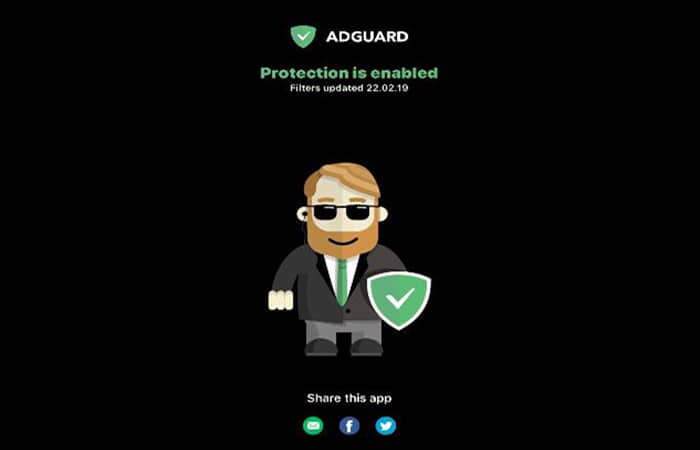
Si eres un usuario avanzado, puedes probar AdGuard para iOS Pro que tiene mucho más que ofrecer. Bloquea anuncios en todos los navegadores y en algunas aplicaciones y te permite personalizar la configuración de DNS, lo que garantiza la mejor calidad de filtrado. Además, puedes ajustar el filtrado accediendo al Asistente de AdGuard directamente desde Safari.
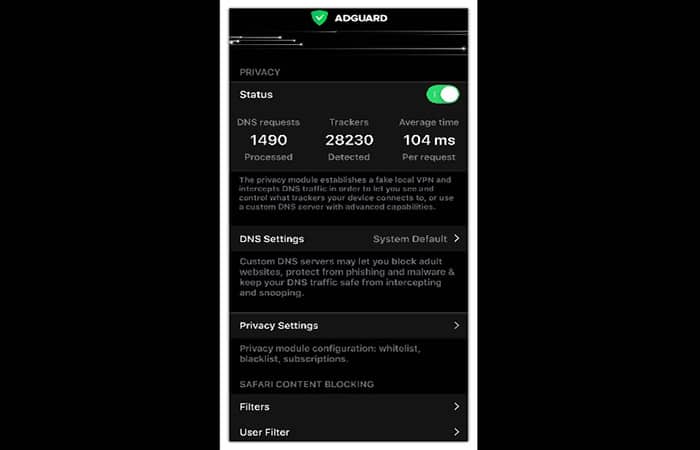
Estos son los pros y contras de bloquear los anuncios emergentes en Safari con AdGuard para iOS Pro:
Beneficios:
- Alta calidad de filtrado.
- Sin anuncios ni rastreadores en los navegadores y en algunas aplicaciones.
- Carga de páginas más rápida.
- Protección contra sitios web maliciosos y de phishing.
- Soporte 24/7.
Inconvenientes.
- No te permite bloquear todos los anuncios en todas las aplicaciones debido a la política de Apple.
- AdGuard Pro para iOS es un programa de pago.
¿Qué solución elegir?
Como ya sabes, existen formas completamente diferentes de bloquear las ventanas emergentes y otros anuncios en Safari. Hemos tratado de mostrarte las principales ventajas y desventajas de estas formas y esperamos que encuentres algo que se adapte a tus necesidades.
En conclusión, nos gustaría decir que la aplicación AdGuard es una gran solución que realmente le brinda algo más que una extensión de bloqueo de ventanas emergentes habitual. Se creó para bloquear anuncios en todas partes de Internet (incluidas las redes sociales) y en las aplicaciones de su dispositivo, y se desarrolló para proteger tu privacidad del seguimiento, el phishing y otras amenazas en línea.
¿Por qué AdGuard es mejor que otros programas de bloqueo de anuncios?

Ya hemos mencionado los principales beneficios de AdGuard para Mac y AdGuard para iOS Pro. En las dos imágenes siguientes puedes ver más claramente las principales ventajas de AdGuard en comparación con otras aplicaciones de bloqueo de anuncios.
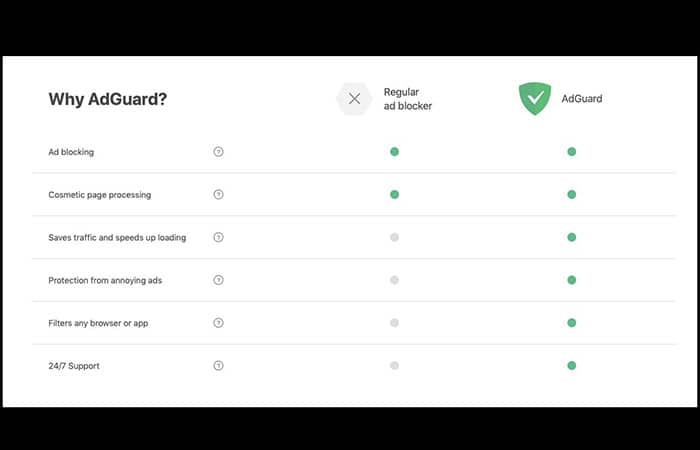
Competidores de AdGuard
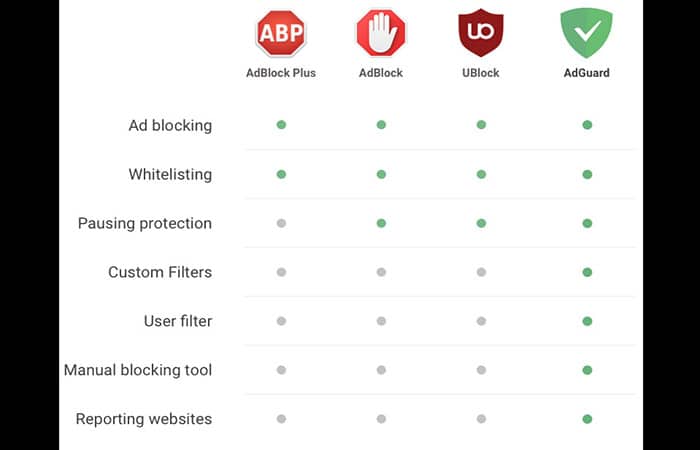
Si ya no tienes dudas y quieres probar AdGuard lo antes posible, estaremos encantados de ofrecerte las instrucciones de descarga e instalación.
Cómo descargar e instalar AdGuard en MAC
Estas son las instrucciones para descargar AdGuard en Mac:
- Paso 1: ve al sitio web oficial de AdGuard y haz clic en el botón «Descargar«.
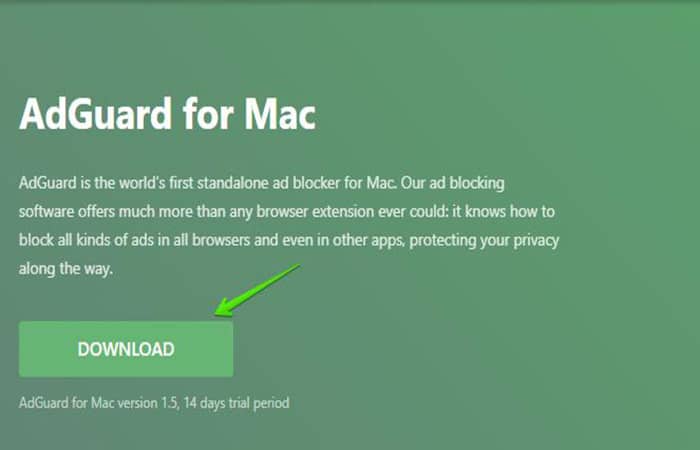
- Paso 2: espera a que la descarga de Adguard.release.dmg se complete. Después de esto, pulsa su icono en la lista de elementos descargados en el panel Dock. El icono se verá en tu escritorio, púlsalo para abrir la aplicación de instalación.
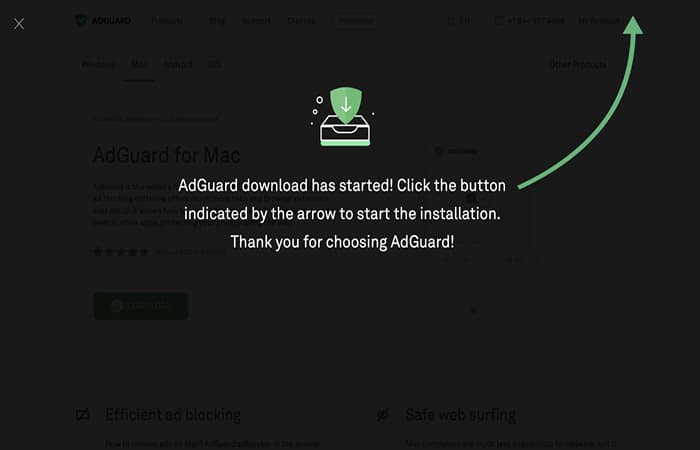
- Paso 3: en la ventana de instalación, arrastra el ícono de AdGuard al ícono de la carpeta Aplicaciones que se encuentra a la derecha.
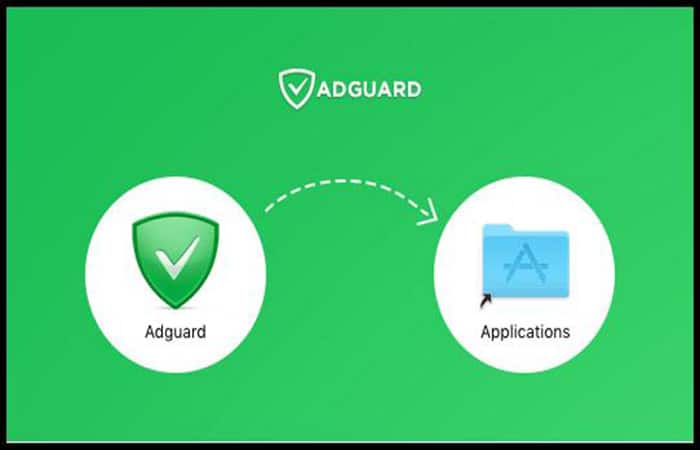
- Paso 4: ahora la aplicación ha sido instalada en tu computadora. Para iniciar la aplicación, haz doble clic en el icono de AdGuard en la carpeta Aplicaciones que puedes abrir con Finder. Tu sistema operativo te advertirá que la aplicación ha sido descargada de Internet. Después que aparezca, pulsa la opción Abrir.
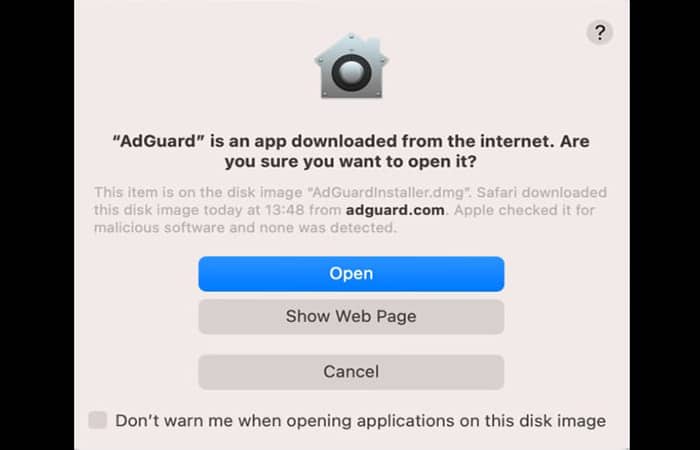
- Paso 5: para usar la aplicación, vas a necesitar la contraseña de administrador de tu cuenta de macOS. Coloca la contraseña en el cuadro de diálogo (cuando aparezca) y presiona OK.
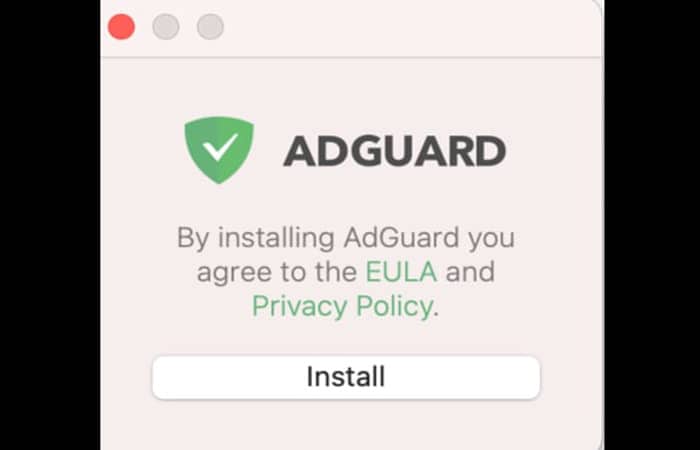
Descargar la aplicación en iOS
Sigue los pasos a continuación:
- Paso 1: ve al mismo sitio mencionado en el apartado anterior y descarga AdGuard para iOS Pro. Si no ve a App Store.
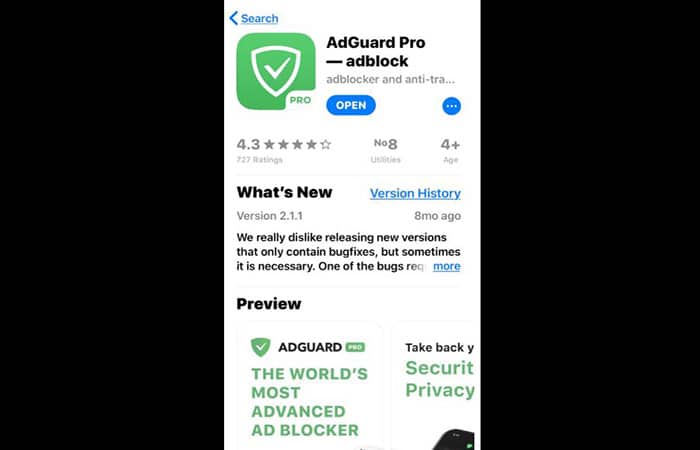
- Paso 2: descarga la aplicación y recibe más instrucciones de instalación dentro de la aplicación.
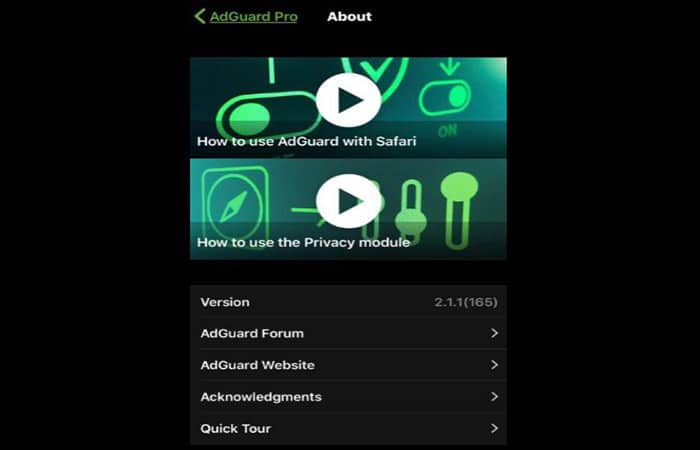
Cómo acceder a la configuración de ventanas emergentes de Firefox
Si deseas administrar la función de bloqueo de ventanas emergentes en Firefox, el primer paso es acceder a la configuración. Aquí se explica cómo acceder a la configuración de ventanas emergentes en Firefox:
- Paso 1: abre una nueva ventana del navegador en Firefox y haz clic en el menú de hamburguesas (tres líneas apiladas) en la esquina superior derecha.

- Paso 2: elige Opciones en el menú desplegable.
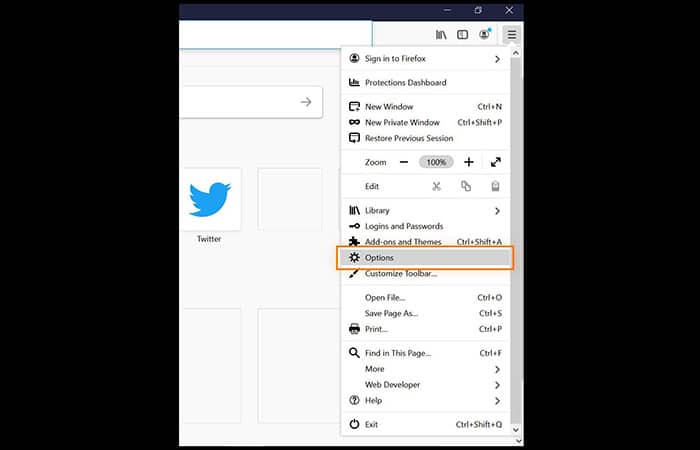
- Paso 3: selecciona Privacidad y seguridad en el menú del lado izquierdo.
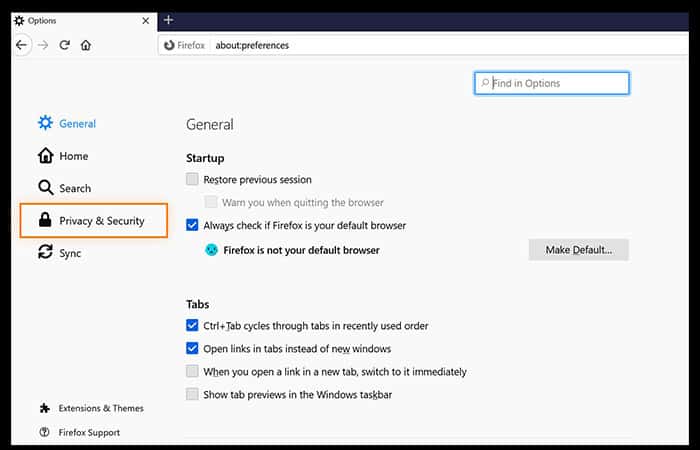
- Paso 4: ve hacia abajo, justamente hasta que veas la sección Permisos. Al verla, busca la opción Bloquear ventanas emergentes.
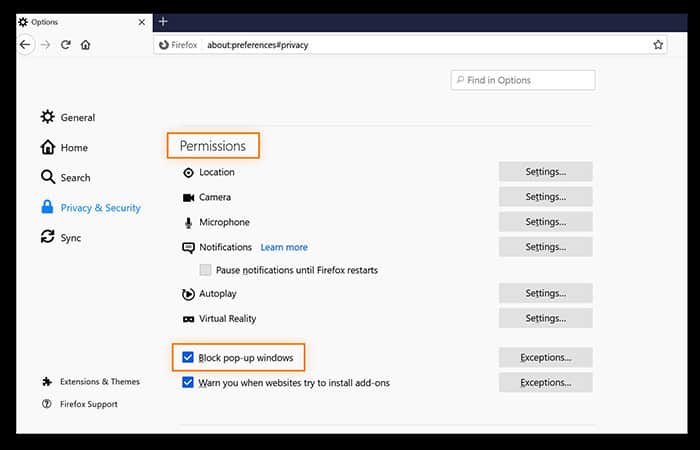
Ahora puedes administrar la configuración de las ventanas emergentes. Firefox bloquea las ventanas emergentes de forma predeterminada, así que mantén la casilla marcada para seguir bloqueando las ventanas emergentes en Firefox. Si deseas otorgar excepciones emergentes a ciertos sitios web de forma individual (porque quieres ver sus mensajes), ve al cuadro Excepciones y personaliza tu lista allí.
Cómo permitir ventanas emergentes en Firefox
Firefox sabe que la gran mayoría de los anuncios emergentes no son deseadas: tiene activado automáticamente el bloqueo de anuncios emergentes, lo que quiere decir que Firefox bloquea las ventanas emergentes de forma predeterminada. Si deseas deshabilitar esta configuración para que Firefox permita todas las ventanas emergentes, así es como se hace:
- Paso 1: sigue los pasos 1 a 4 enumerados anteriormente para acceder a la página Permisos y busca la opción Bloquear ventanas emergentes.
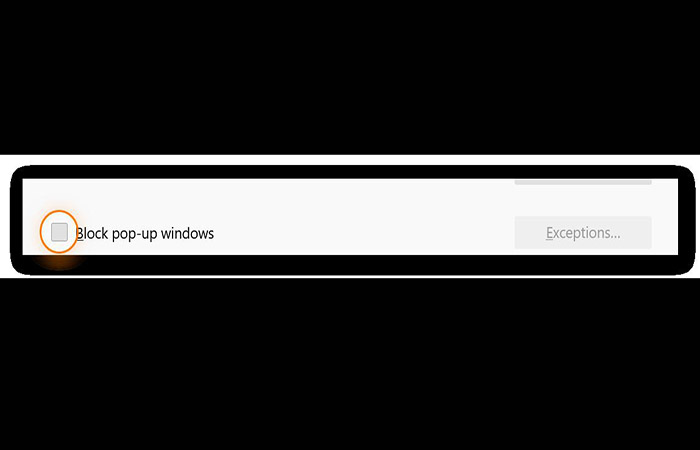
- Paso 2: luego, desmarca la casilla a la izquierda de las ventanas emergentes Bloquear para desactivar el bloqueador de ventanas emergentes y aceptar todos los anuncios emergentes.
Cómo permitir excepciones emergentes en Firefox
¿Tal vez le gustaría permitir las ventanas emergentes solo para sitios web específicos donde pueden ser necesarias? Eso también es posible, así es como:
- Paso 1: en lugar de desmarcar la casilla junto a Bloquear ventanas emergentes, como se describe arriba, deja el bloqueador de anuncios emergentes habilitado y pulsa el botón Excepciones a la derecha de esta configuración.
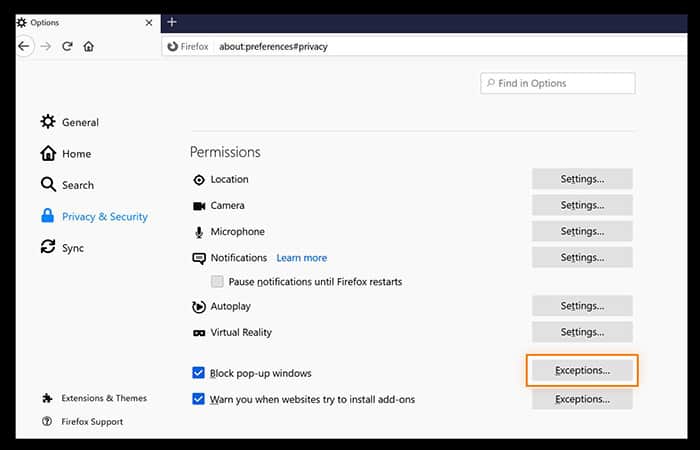
- Paso 2: se abrirá una ventana con una opción para agregar la dirección de un sitio web. Escribe o pega la URL de los sitios web en los que todavía te gustaría recibir ventanas emergentes.
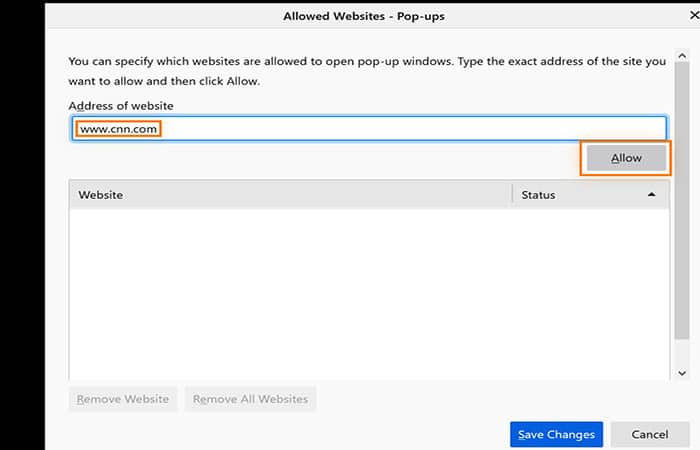
- Paso 3: haz clic en Permitir debajo de la URL del sitio web. El sitio web aparecerá en el campo a continuación con el estado emergente establecido en «Permitir«.
- Paso 4: haz clic en Guardar cambios.
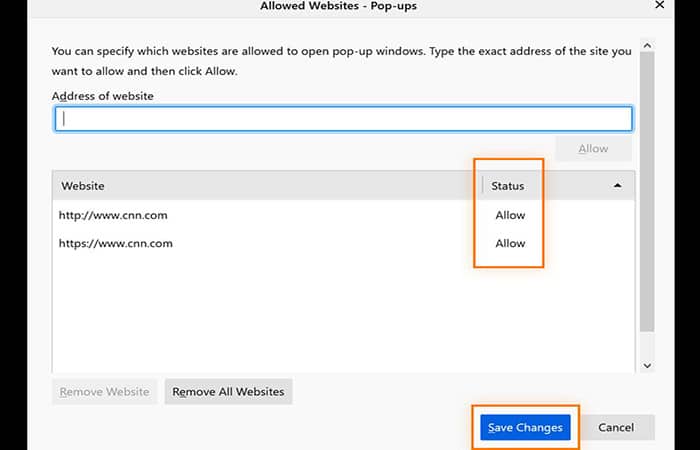
Las ventanas emergentes ahora deberían estar visibles en cualquier sitio que hayas agregado en «Excepciones» y deberían estar bloqueadas en todos los demás sitios.
Cómo bloquear anuncios emergentes en Firefox
Tal vez en algún momento necesitabas permitir muchas de las ventanas emergentes, pero en este momento, el montón de anuncios, notificaciones y nuevas ventanas se ha convertido en una molestia y tienes el deseo de habilitar el bloqueador de ventanas emergentes nuevamente. Aquí se explica cómo activar el bloqueador de anuncios emergentes de Firefox:
- Paso 1: accede a la configuración de ventanas emergentes de Firefox. Utiliza los pasos del 1 al 4 descritos anteriormente para acceder y administrar la configuración de los anuncios emergentes de Firefox.
- Paso 2: marca la casilla Bloquear ventanas emergentes. Una vez que marques esta casilla, se bloquearán tus ventanas emergentes.
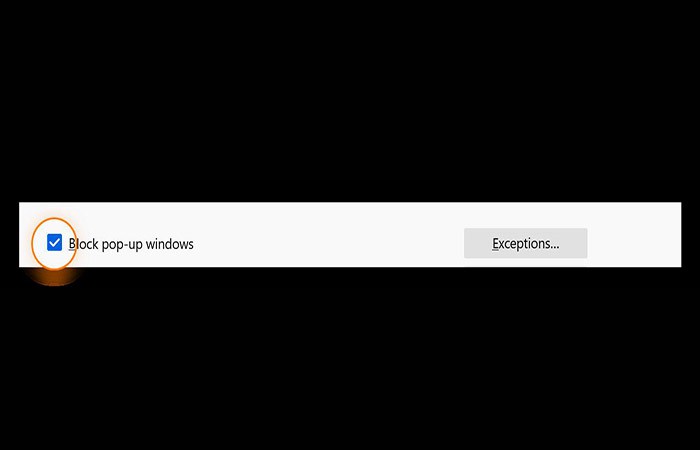
Bloquear todas esas ventanas de apertura automática hace que la navegación sea mucho más limpia y menos frustrante. Otra forma de crear una experiencia en línea más fluida es eliminar todas las cookies de tu navegador y borrar el historial de tu navegador, lo que puede liberar espacio en el disco para lo que realmente necesitas.
Aunque puedes hacer todo esto manualmente, una herramienta de limpieza del navegador borrará automáticamente tus cookies y el historial del navegador, lo que ayudará a acelerar tu computadora.
Preguntas más frecuentes
A continuación responderemos a algunas de las dudas y preguntas frecuentes relacionadas con los anuncios emergentes en los navegadores:
¿Por qué recibo anuncios en Safari?
Las ventanas emergentes son anuncios, notificaciones o alertas que se abren en la ventana de tu navegador. Los anuncios reales de Safari pueden ser útiles, mientras que otros a menudo no son deseados, son aburridos o incluso peligrosos.
¿Son peligrosos los anuncios en Safari?
Las ventanas emergentes de terceros pueden usar phishing, una forma de fraude en línea, para hacerte creer que en realidad son de una empresa confiable. El peligro es que los usuarios puedan compartir sus datos confidenciales (datos personales o detalles de la tarjeta de crédito) o descargar software que resulte ser malicioso.
¿Pueden los anuncios en Safari causar virus?
Desafortunadamente, pueden, incluso a pesar de que las computadoras Mac tienen una protección integrada contra los virus clásicos. Así que es mejor no ponerse en riesgo y bloquear la publicidad de forma preventiva.
¿Cómo bloqueo todos los anuncios?
Hay una forma segura: instala un software de filtrado de anuncios en todo el sistema. la mejor opción, AdGuard, se adapta perfectamente.
¿Cómo me deshago de los anuncios sin un bloqueador de anuncios?
Ve a la configuración del navegador y desactiva los anuncios. Verás menos ventanas emergentes, pero la mayor parte de los anuncios seguirán ahí. Considera comprar suscripciones a los servicios en los que deseas que se bloqueen los anuncios.
La limitación radica en el hecho de que este método es demasiado costoso: tendrás que pagar un precio impío para borrar cada servicio de anuncios, pero otros sitios web se inundarán de anuncios. Entonces, parece que un bloqueador de anuncios es una mejor opción si deseas eliminar todas las ventanas emergentes.
¿Los bloqueadores de anuncios son legales?
Totalmente. Para tener un control de la información verificable, busca en Google la escaramuza de Eyeo, un desarrollador de software de muchas soluciones como Adblock Plus, y Alex Springer, una editorial digital. El Tribunal Federal de Justicia de Alemania estableció entonces que el bloqueo de anuncios es legítimo y, en consecuencia, los usuarios de Internet pueden y deben controlar lo que ven en línea.
¿Son seguros los bloqueadores de anuncios?
Lo son. En caso de que uses un bloqueador de anuncios de un desarrollador decente. ¡Descárgalo del sitio del desarrollador! Ten cuidado y mantente alejado de los bloqueadores de anuncios dudosos; pueden terminar siendo falsos y abusar de tus datos personales.
¿Los bloqueadores de anuncios te rastrean?
Los buenos no. ¿Cómo comprobar su bloqueador de anuncios? Asegúrate de que sean de un desarrollador de confianza y de que los hayas descargado de una fuente válida. Si lo has hecho sí, puedes dejar de preocuparte, es probable que tu bloqueador de anuncios no te rastree. También ten en cuenta que un bloqueador de anuncios pagado suele ser más creíble que uno gratuito.
¿Por qué sigo viendo ventanas emergentes?
Aunque el bloqueador es efectivo para mantener bloqueados los anuncios emergentes, existen algunos que no puede controlar. Firefox solamente puede bloquear las ventanas emergentes provenientes del navegador. Si la ventana emergente viene de una fuente de desconocida, Firefox no va a bloquearla.
Aunque es poco probable que las ventanas emergentes de terceros oculten algo malicioso, el malware puede descargarse accidentalmente a través de extensiones de navegador engañosas. Por lo tanto, es importante eliminar las extensiones no deseadas de Firefox, para asegurarse de que también se eliminen las ventanas emergentes asociadas o incluso el malware.
Otra forma en que las ventanas emergentes pueden evadir la configuración de bloqueo predeterminada de Firefox es si son activadas por acciones como clics del mouse o pulsaciones de teclas (quizás más probable para aquellos que conocen varios atajos de teclado para cada navegador).
Firefox ha incluido intencionalmente esta laguna en la configuración de ventanas emergentes, porque los sitios web a veces necesitan ventanas emergentes para funcionar correctamente. Por ejemplo, cuando haces clic en un botón de eliminación, a menudo necesitas confirmar la acción en una ventana de confirmación separada. Desafortunadamente, los anunciantes furtivos pueden abusar de este activador de clic.
A veces, un anuncio emergente contiene un botón falso «Cerrar» o «Salir« que simplemente activa una nueva ventana emergente para abrir, lo que indica una posible infección de adware y una frustración sin fin. Otra razón por la que es posible que sigas viendo anuncios emergentes en Firefox es que no son verdaderos anuncios emergentes.
Algunos tipos de anuncios, como los anuncios flotantes y las ventanas emergentes en la página, están diseñados para aparecer como ventanas nuevas, pero técnicamente siguen siendo parte de la página web original. Estas «ventanas emergentes» no se pueden eliminar con un bloqueador de ventanas emergentes. Necesitarás un bloqueador de anuncios para detener los anuncios como estos en Firefox.
Si deseas bloquear fácilmente los anuncios y las ventanas emergentes, considera cambiar a un navegador seguro que incluya una sólida función de bloqueo de anuncios de forma predeterminada. Avast Secure Browser bloquea los anuncios automáticamente, incluidos los anuncios flotantes y las ventanas emergentes en la página, para una experiencia en línea mucho más limpia.
¿Qué son exactamente las ventanas emergentes de Firefox?
Las ventanas emergentes de Firefox son ventanas pequeñas en el navegador, que generalmente contienen anuncios, que aparecen repentinamente frente a la página principal del mismo. Esta interrupción agresiva, en la que un anunciante interrumpe con su propio contenido, ha frustrado a los usuarios de Internet durante décadas.
Las ventanas emergentes se usaron por primera vez a fines de la década de 1990, porque los anunciantes no querían que sus anuncios se mostraran en páginas web que incluían contenido para adultos. Cuando aparece una ventana publicitaria debajo de la ventana activa del navegador, se denomina ventana emergente.
Aunque esta estrategia es menos disruptiva de inmediato, también es más astuta, porque verás la ventana emergente solo después de cerrar todas las ventanas de tu navegador. Y también es más difícil saber de dónde vino. El bloqueador de ventanas emergentes de Firefox funciona tanto en las ventanas emergentes como en las subyacentes, ya que ambas aparecen como ventanas separadas de la página principal del navegador.
¿Debo habilitar las ventanas emergentes en Firefox?
Aunque las ventanas emergentes son en su mayoría frustrantes, también pueden ser funcionales: es posible que debas completar un formulario determinado que se carga en una ventana emergente. Las ventanas de confirmación en la banca en línea a veces aparecen como ventanas emergentes y ventanas de ayuda que a menudo también son ventanas emergentes.
Si visitas con frecuencia un sitio que utiliza ventanas emergentes funcionales, puedes agregar ese sitio web a la lista de Excepciones en la configuración de Firefox para que esas ventanas emergentes permanezcan habilitadas, mientras que todas las demás están bloqueadas. Firefox te permite habilitar las ventanas emergentes o mantenerlas bloqueadas, y otros navegadores también lo hacen.
Más allá de la naturaleza molesta de los anuncios emergentes, el contenido también puede ser poco atractivo. Si no estás utilizando el modo de navegación privada de Firefox, estás recopilando cookies en todos los sitios y todas tus búsquedas se almacenan. Las cookies se utilizan para rastrear tu comportamiento y recopilar datos para los anunciantes para que puedan personalizar sus anuncios según sus intereses percibidos.
Una ventana emergente con un anuncio aleatorio es molesta, pero una ventana emergente con un anuncio basado en tus datos de navegación es molesta e invasiva. Puedes usar la navegación privada o el modo de incógnito para borrar tus cookies, historial y búsquedas de tu sesión privada una vez que hayas terminado de navegar. Aprende a deshabilitar y habilitar las cookies (es importante). Solo ten en cuenta que la navegación privada borra esos datos solo localmente en tu dispositivo.
Para fortalecer aún más tu privacidad, usa la navegación anónima, que ayuda a mantener tus datos privados y seguros. Por supuesto, algunos navegadores protegen mejor la privacidad que otros.
Echa un vistazo a: 10 Excelentes Software Antivirus Gratuitos Para Descargar
Pensamientos finales
Listo, sabemos cómo bloquear los anuncios emergentes en cada uno de los navegadores, sea en PC, MAC o Android. Internet es un lugar diverso y puedes personalizar cómo lo experimentas. Con herramientas como Avast Secure Browser, no tienes que sufrir anuncios emergentes recurrentes ni preocuparte por el seguimiento de tu información de un sitio a otro. Avast Secure Browser fue creado por expertos en seguridad y privacidad dedicados, y te permite habilitar o deshabilitar fácilmente las ventanas emergentes y bloquear automáticamente los anuncios y el seguimiento.
Incluso ofrece funciones especiales como la capacidad de controlar qué sitios web pueden acceder a su cámara web y funciones antiphishing que bloquean descargas y sitios web peligrosos. A medida que pasa más y más tiempo en línea, las experiencias que tienes allí importan más. Por eso es tan importante utilizar un navegador optimizado en el que puedas confiar. Esperamos que este artículo haya sido útil e informativo para usted. ¡Mantente a salvo de todos los peligros que encierra Internet!
Me llamo Javier Chirinos y soy un apasionado de la tecnología. Desde que tengo uso de razón me aficioné a los ordenadores y los videojuegos y esa afición terminó en un trabajo.
Llevo más de 15 años publicando sobre tecnología y gadgets en Internet, especialmente en mundobytes.com
También soy experto en comunicación y marketing online y tengo conocimientos en desarrollo en WordPress.